Du hast tolle Fotos gemacht und möchtest diese nun optimal präsentieren? Es ist Zeit, ein ansprechendes Instagram-Theme zu entwickeln, das deine Bilder perfekt zur Geltung bringt. Diese Anleitung zeigt dir, wie du mithilfe einer Planungs-App deine Inhalte effektiv organisierst und ansprechend aufbereitet. Lass uns direkt einsteigen!
Wichtigste Erkenntnisse
- Nutze eine Planungs-App wie Planoli, um deine Instagram-Beiträge zu organisieren.
- Du kannst deine Bilder einfach hochladen und in das Grid ziehen.
- Schreibe passende Bildunterschriften und füge Hashtags hinzu.
- Plane deine Posts so, dass sie automatisch zur gewünschten Zeit veröffentlicht werden.
Schritt 1: Die richtige App auswählen
Um dein Instagram-Theme professionell zu gestalten, ist die Wahl einer geeigneten App entscheidend. Du kannst entweder mit Lightroom CC arbeiten oder eine spezielle Planungs-App wie Planoli nutzen. Planoli ermöglicht dir nicht nur die Planung deines Instagram-Grids, sondern bietet auch statistische Einblicke in deine bisherigen Posts. Gehe auf diesen Link, um dir ein kostenloses Konto bei Planoli einzurichten, mit dem du bis zu 30 Bilder pro Monat hochladen kannst.
Schritt 2: Konto erstellen und Bilder hochladen
Nachdem du Planoli geöffnet hast, dauert es einen Moment, bis deine bisherigen Posts geladen sind. Hier kannst du auch Statistiken zu deinen geposteten Bildern einsehen – wie viele Likes oder Kommentare sie erhalten haben. Um deine neuen Inhalte hochzuladen, klicke auf "Add to Grid". Du kannst entweder direkt Bilder hochladen oder einen Entwurf erstellen, indem du auf "Drafts" klickst und das Bild von deinem Computer oder aus Cloud-Diensten wie Google Drive hinzufügst.
Schritt 3: Bilder im Grid anordnen
Nachdem du deine neuen Bilder hochgeladen hast, ist es an der Zeit, sie im Grid anzuordnen. Klicke auf die Bilder und ziehe sie an die gewünschten Positionen. Überlege dir, wie die Farbgebung und das Gesamtbild wirken. Wenn du mit der Anordnung zufrieden bist, kannst du damit beginnen, die Bildunterschriften hinzuzufügen.
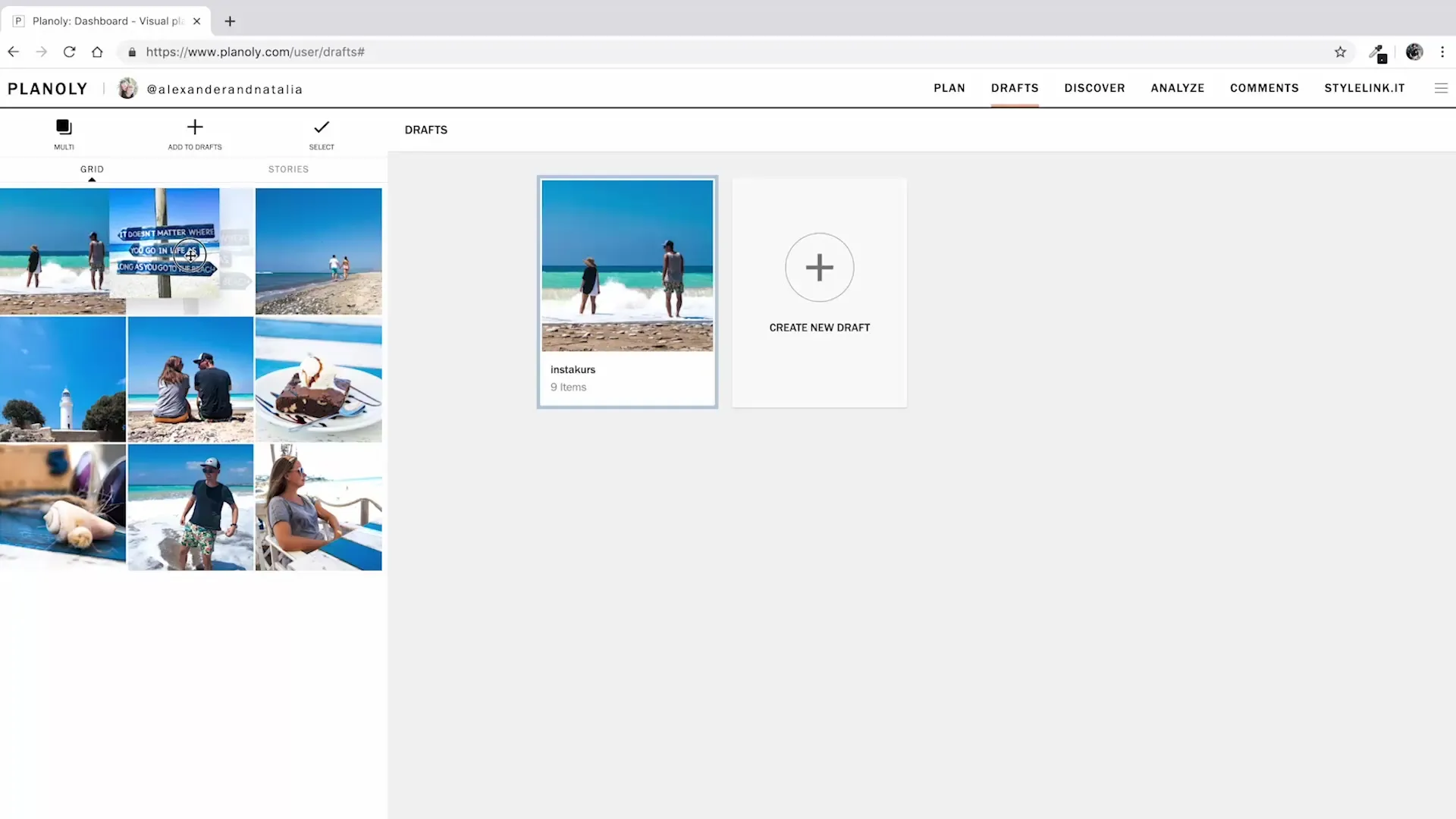
Schritt 4: Bildunterschriften und Hashtags hinzufügen
Klicke auf jedes Bild und gib die zugehörige Bildunterschrift ein. Dabei kannst du auch Hashtags hinzufügen. Hast du bereits Gruppen von Hashtags vorbereitet, dann kannst du diese hier direkt nutzen. Das spart dir viel Zeit, da du deine Hashtags nicht jedes Mal neu erstellen musst. Überlege dir, welche Gruppen für deine künftigen Posts relevant sind und erweitere diese gegebenenfalls.
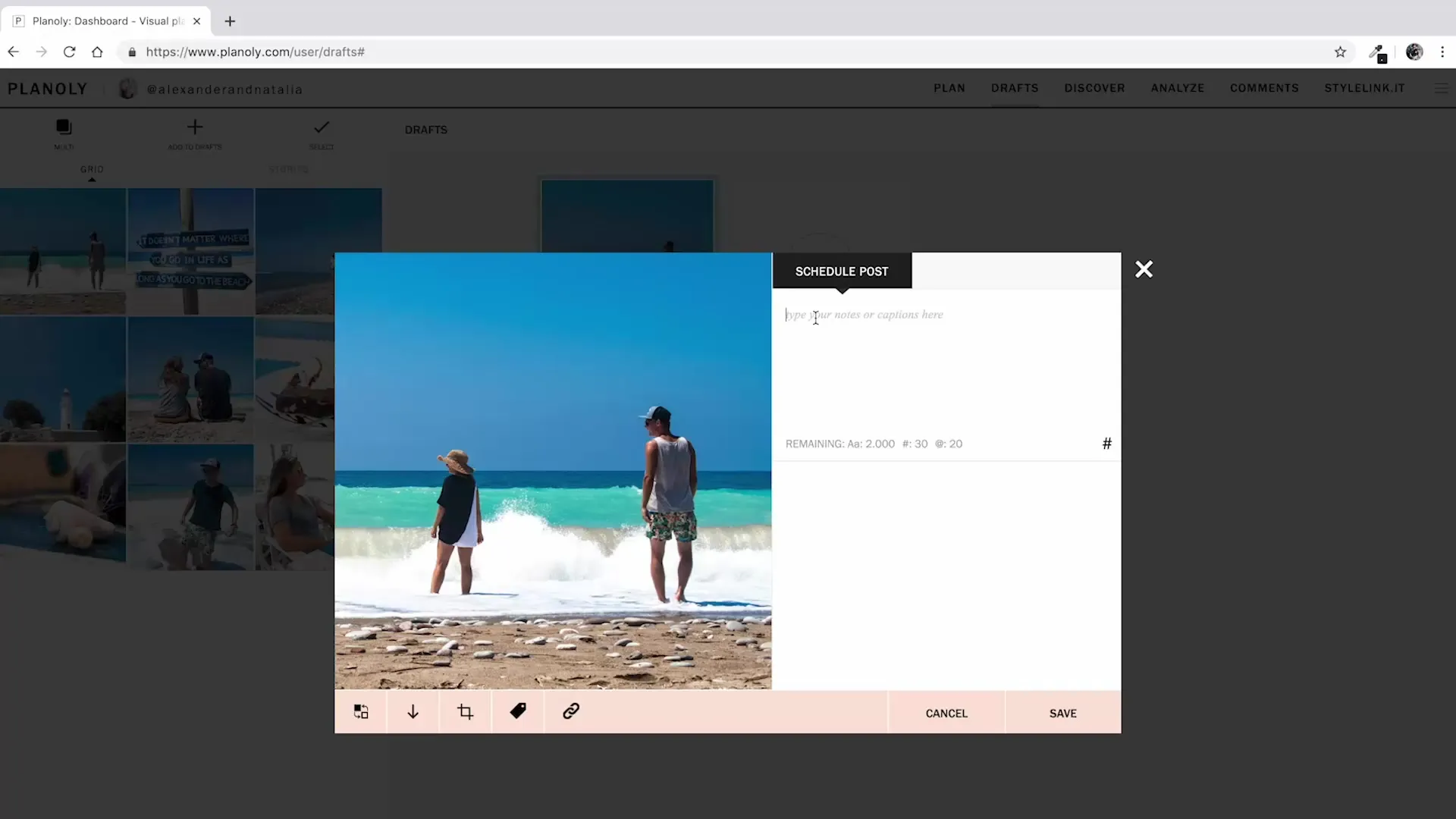
Schritt 5: Links und Tags hinzufügen
Wenn du spezielle Links, wie Affiliate- oder Promo-Links, verwenden möchtest, kannst du diese ebenfalls im Planoli hinzufügen. Es ist auch möglich, Produkte zu taggen, was deinem Post zusätzliches Engagement bringen kann. Der Vorteil ist, dass all diese Funktionen in einer benutzerfreundlichen Oberfläche integriert sind.
Schritt 6: Entwurf speichern und in das Grid überführen
Wenn du mit deinem Entwurf zufrieden bist, speichere ihn. Du kannst dafür den "Move to Grid"-Button verwenden. Wähle im erscheinenden Fenster die Option "Confirm", und dein Post wird vom Entwurf in das Haupt-Grid verschoben. Hier kannst du noch letzte Änderungen vornehmen, bevor es zur Veröffentlichung kommt.
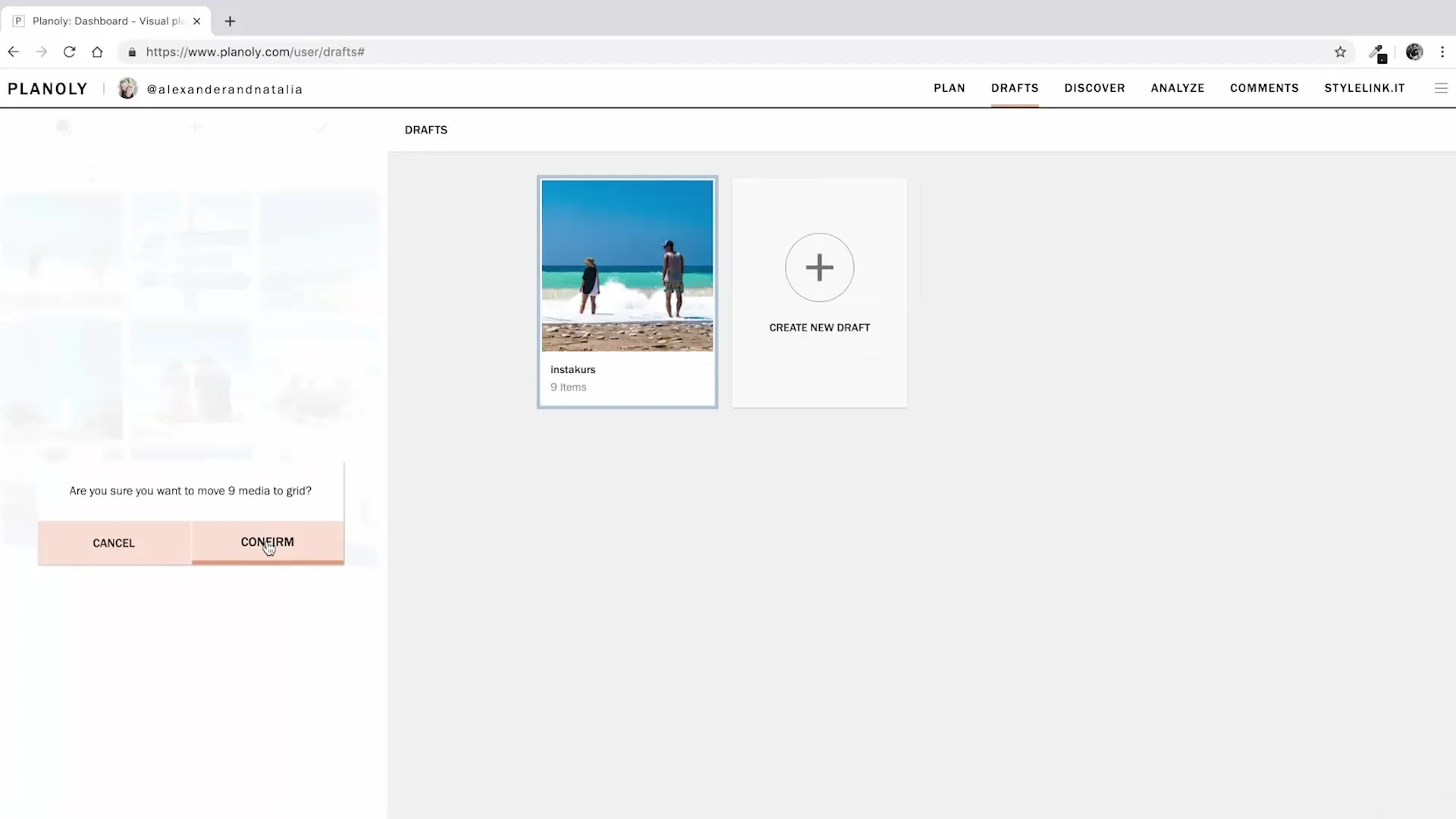
Schritt 7: Feinschliff und automatische Planung
Überprüfe nun noch einmal deine Anordnung und Farben. Achte darauf, dass alle Bilder im Gesamtbild harmonisch wirken und deinem gewünschten Theme entsprechen. Wenn alles passt, kannst du die Posts so planen, dass sie automatisch veröffentlicht werden. Diese Funktion ermöglicht dir, im Voraus zu planen, sodass du jederzeit aktiv sein kannst, auch wenn du mal beschäftigt bist.
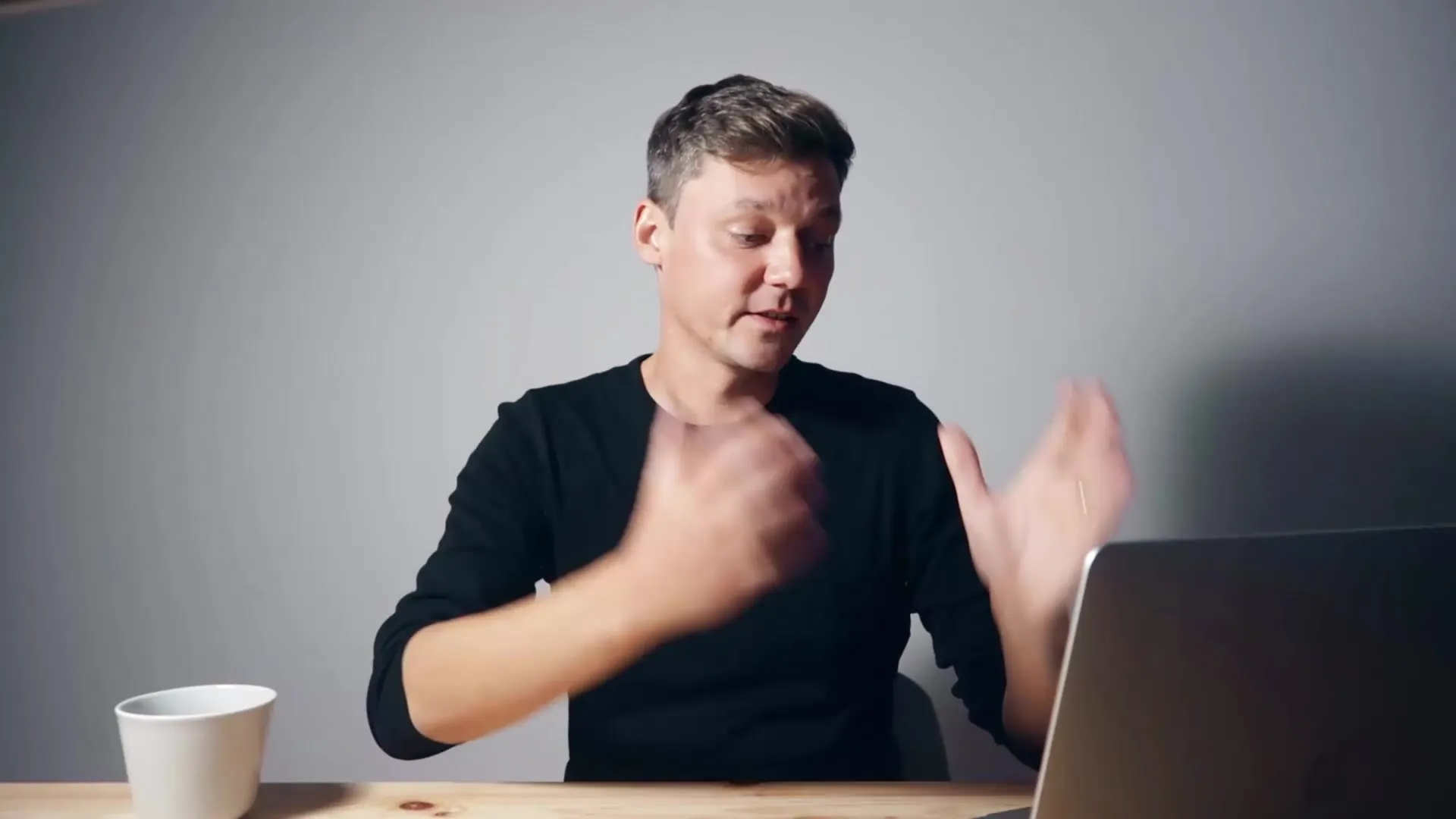
Zusammenfassung – Dein Persönlichkeitsthema auf Instagram gestalten
Durch die gezielte Nutzung von Tools wie Planoli kannst du nicht nur dein Instagram-Grid effizient gestalten, sondern auch Inhalte vorausschauend planen. Du hast gelernt, wie du Bilder hochlädst, sie anordnest und mit relevanten Beschreibungen sowie Hashtags versiehst. So bist du bestens gerüstet, um auf Instagram hervorzuheben.
FAQ
Wie viele Bilder kann ich mit einem kostenlosen Planoli-Konto hochladen?Bis zu 30 Bilder pro Monat.
Kann ich Bilder aus Dropbox oder Google Drive hochladen?Ja, das ist möglich und spart Zeit.
Was sollte ich bei der Auswahl meiner Hashtags beachten?Relevanz zu deinem Bild und Popularität in deiner Zielgruppe.
Kann ich Links zu meinen Bildern hinzufügen?Ja, du kannst Affiliate- oder Promotion-Links einfügen.
Wie kann ich sicherstellen, dass meine Posts gut ankommen?Analysiere die Statistiken deiner bisherigen Posts, um die Leistung zu verbessern.


